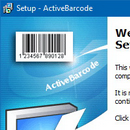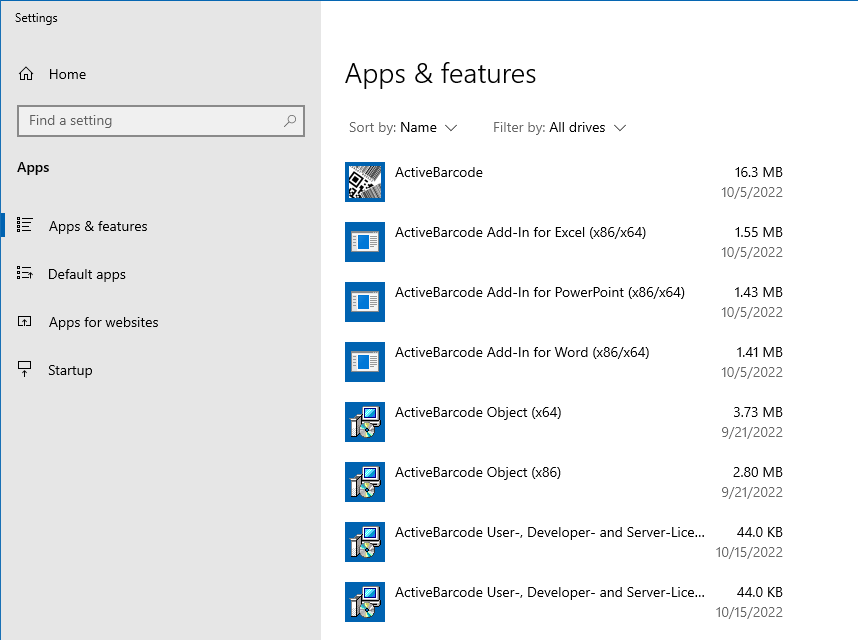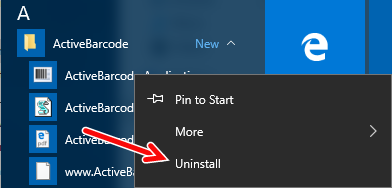Como configurar o ActiveBarcode:
Se você baixou ActiveBarcode como ZIP, descompacte o arquivo primeiro.
Executar o arquivo ActiveBarcode-Setup6.12.0.exe.
Para iniciar a instalação, permita que o programa de instalação faça alterações no seu dispositivo:
Selecione ou altere o idioma para o processo de instalação:
Dicas de instalação:
Mais instruções sobre como trabalhar com o objeto ActiveBarcode e add-ins podem ser encontradas aqui:
Executar o arquivo ActiveBarcode-Setup6.12.0.exe.
Para iniciar a instalação, permita que o programa de instalação faça alterações no seu dispositivo:
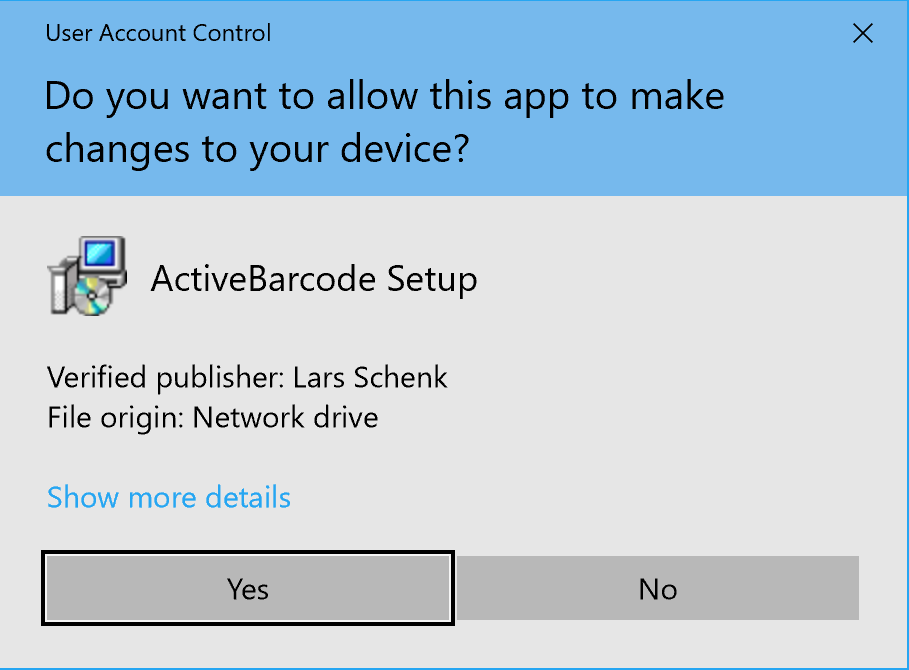
Selecione ou altere o idioma para o processo de instalação:
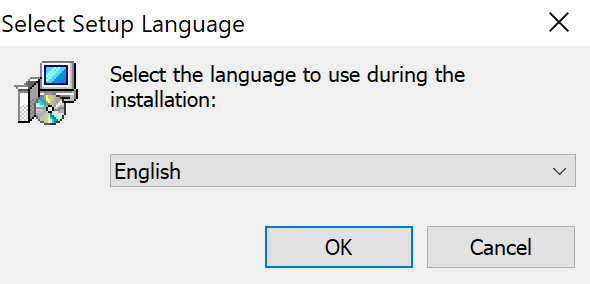
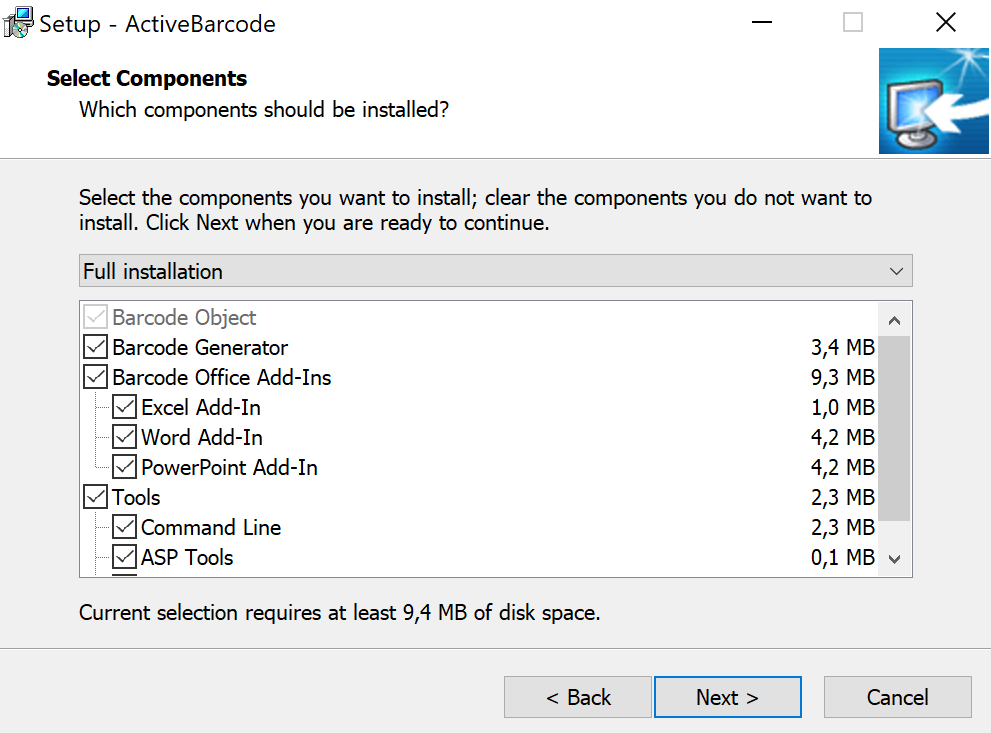
Dicas de instalação:
- ActiveBarcode-Setup6.12.0.exe e todos os componentes são assinados digitalmente pela editora Lars Schenk.
- Você precisa de direitos de administrador para a instalação. Se necessário, peça ao seu administrador para instalar o software.
- Em um sistema de 64 bits, todos os componentes necessários para 64 bits e 32 bits são instalados automaticamente, de modo que os componentes necessários estejam sempre disponíveis, independentemente do recipiente utilizado.
- Os suplementos do Office estão automaticamente disponíveis após a instalação e não precisam ser ativados explicitamente.
- O objeto ActiveBarcode está disponível em todo o sistema.
- Os componentes do ActiveBarcode instalados podem ser visualizados em Programas e Recursos.
- Você pode executar o Gerador de código de barras ActiveBarcode a partir do menu Iniciar.
- Dica: O objeto ActiveBarcode é ainda mais flexível e poderoso que apenas o gerador ActiveBarcode. Saiba como usar o objeto ActiveBarcode e os Office Add-Ins.
Mais instruções sobre como trabalhar com o objeto ActiveBarcode e add-ins podem ser encontradas aqui: